Met de harde reset van de Vivo Y12S kunnen gebruikers problemen met glitches, vastlopen, bugs en traagheid oplossen. Dus als u wilt weten hoe u Xiaomi-apparaten hard kunt resetten, dan helpen de volgende instructies u om de fabrieksinstellingen van de Vivo Y12S te herstellen om alle gegevens te wissen en eenvoudig terug te keren naar de oorspronkelijke instellingen.
Fabrieksinstellingen is het herstelproces dat doorgaans wordt uitgevoerd om alle persoonlijke gegevens te verwijderen en het apparaat in de oorspronkelijke staat te herstellen. Het lost ook enkele kleine bugs, glitches en traagheidsproblemen op. Dus als u uw oude wilt verkopen Vivo Telefoon of als u er een probleem mee ondervindt, raden we u ten zeerste aan om deze terug te zetten naar de fabrieksinstellingen.
Zorg ervoor dat een fabrieksreset alle gegevens en instellingen op het apparaat zal wissen. Het is dus erg belangrijk om een back-up te maken van uw belangrijke bestanden of informatie voordat u doorgaat met een fabrieksreset. De fabrieksreset zorgt er echter voor dat de Vivo Telefoon als nieuw, en ook de prestaties verbeteren. Laten we het proces starten:
Lees verder: Vivo FRP Bypass Android 13 zonder computer [2023] Nieuwste gratis
Hoe u de Vivo Y12S hard kunt resetten – Herstelmodus
- Schakel eerst uw Vivo Y12S-telefoon uit

- Houd daarna de toets "Volume omhoog" en de "Aan/uit-toets" ingedrukt totdat de Fastboot-modus verschijnt
- Laat daarna alle toetsen los
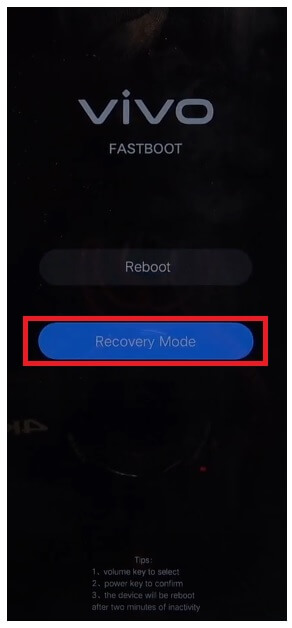
- Selecteer nu de herstelmodus met behulp van Volume omhoog en toets
- Druk vervolgens op de aan/uit-toets om de herstelmodus te bevestigen
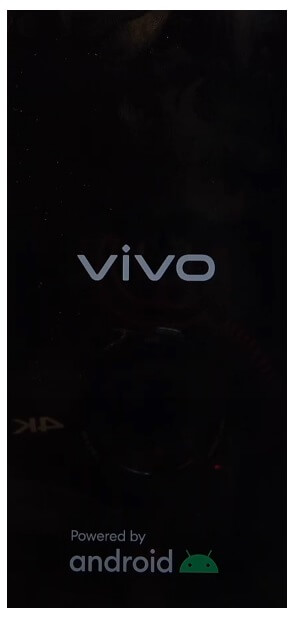
- Nu verschijnt het Vivo-logo
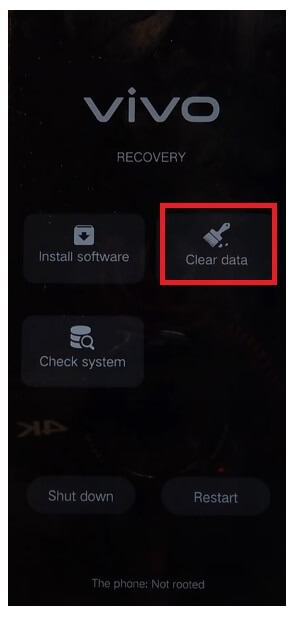
- Tik vervolgens op Verwijder gegevens
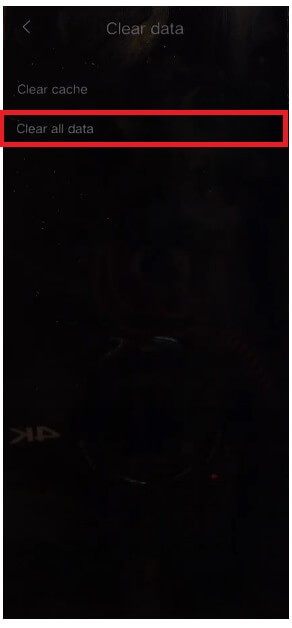
- kies Wis alle gegevens
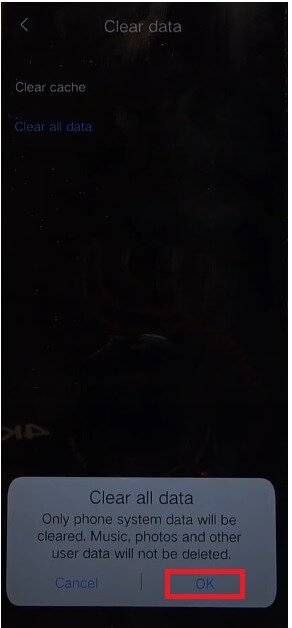
- Tik vervolgens op Oké
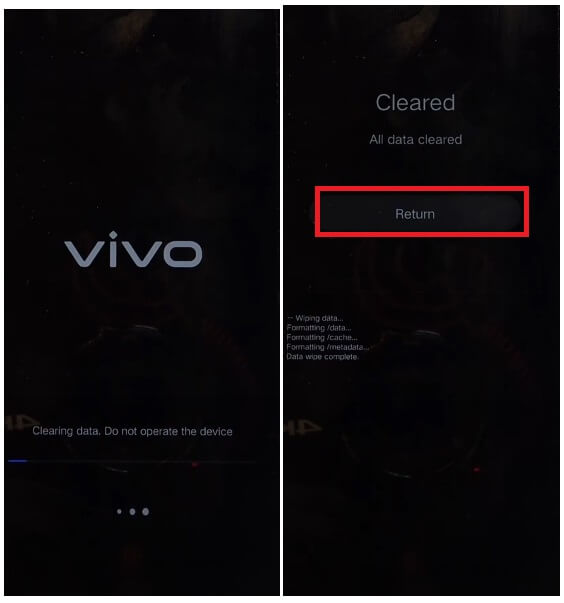
- Nu zal het proces beginnen
- Wacht tot het klaar is
- Als u klaar bent, tikt u op Terug naar terug naar het hoofdmenu
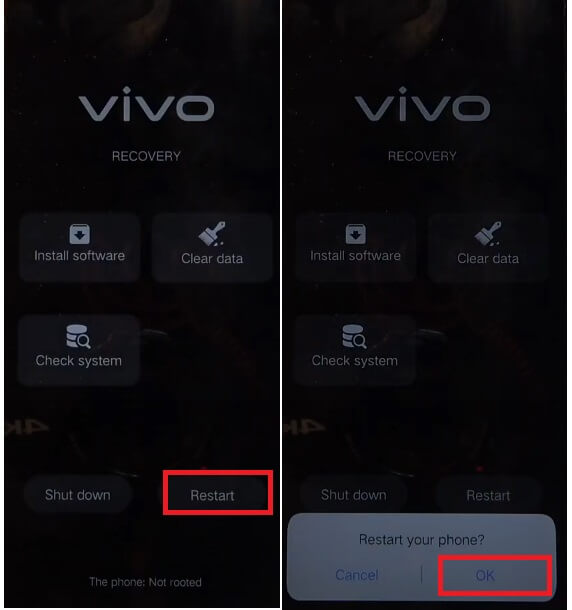
- Tik daarna op Opnieuw opstarten => Ok
- Wacht tot het apparaat is ingeschakeld
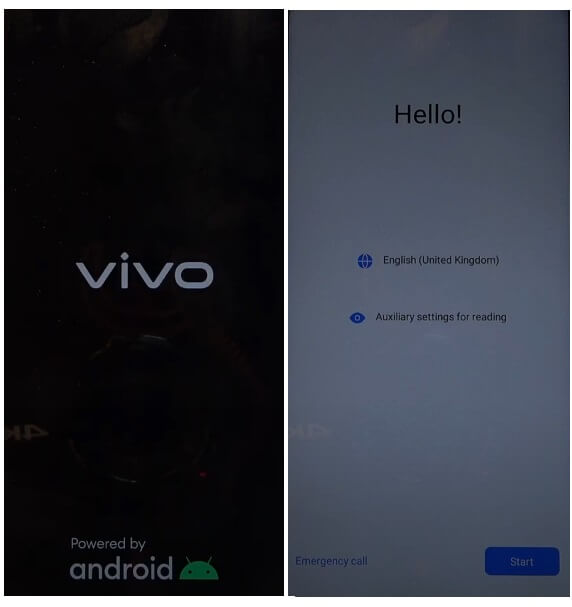
- Stel alle initiële stappen in
- Dat is het.
- U hebt met succes gegevens gewist en uw gegevens opnieuw ingesteld Live Y12S Phone.
Opmerking: na het uitvoeren van formatteringsgegevens moet u de eerder gebruikte Google-inloggegevens invoeren om de verificatie over te slaan. In het geval dat u de Gmail-inloggegevens bent vergeten, zal de volgende tutorial u daarbij helpen Vivo Y12S FRP-bypass zonder pc
Hoe u de Vivo Y12S kunt resetten naar de fabrieksinstellingen
- Ten eerste: Wake Up Vivo Y12S-scherm

- Open vervolgens de apparaatinstellingen

- Ga nu naar beneden en selecteer Systeem

- Navigeer vervolgens naar Reset opties

- Selecteer daarna Wis alle gegevens (fabrieksreset)

- Tik nu op Wis alle gegevens

- Teken vervolgens het patroonslot (sla dit over als u geen schermvergrendeling op uw telefoon heeft ingeschakeld)

- Nogmaals Tik op Verwijder alle data
- Het fabrieksresetproces begint
- Wacht 3-4 minuten

- Vervolgens start het apparaat automatisch op
- Stel alle eerste stappen in
- Dat is het.
Reset de Vivo Y12S met Google Vind mijn apparaat
Er is nog een andere optie die u kunt gebruiken om uw Vivo-telefoon te resetten, namelijk door Google Find My Device te gebruiken. Met Find My Device kunt u op afstand uw gegevens wissen en de telefoon eenvoudig opnieuw instellen. De volgende procedure helpt u bij het resetten van de Vivo Y12S met Google Find My Device.
Let op: u moet uw Google-account-ID en wachtwoord gebruiken om de telefoon op afstand te resetten. Bovendien kunt u de gegevens niet herstellen.
- Ten eerste heb je een computer of een tweede telefoon nodig
- Open vervolgens de apparaatbrowser en open de Google Find My Device-website
- Log in met dezelfde Google-ID en hetzelfde wachtwoord als gebruikt op de Vivo Y12S
- Nu kunt u daar de “3” verschillende opties zien
- Geluid afspelen, Apparaat beveiligen, Apparaat wissen

- Selecteer Wis apparaat =>> Wis alle gegevensmenu
- Klik op Wissen om te bevestigen
- Controleer vervolgens op het scherm van uw Vivo Y12S of de procedure zal starten
- Wacht tot het klaar is
- Zodra u klaar bent, koppelt u de telefoon los en zet u deze aan.
- Dat is het.
Controleer ook: Hoe de Vivo Y31s harde reset en fabrieksreset te doen
